ちょっとやりたいことがあって調べてみたのですが、Macの画面を録画する方法が分かったのでそのメモ書きです。
Quicktime Playerを使えば無料で録画できます。
ただ、音までは収録できませんでした。
何か、方法があるのか、ライセンスによるものなのか、現状不明・・・
①まずは、QuickTime Playerを起動します。
②ファイル→新規画面収録を選択します。
③下記の画面が出てくるので、◎ボタンを押します。
④録画したい範囲を求められますので、指示に従うと録画が始まります。
・クリック:全画面
・ドラッグ:録画したい範囲を指定すると、その部分だけ録画可能
⑤録画が完了すると、ムービーフォルダに「画面収録?.mov」という名前で保存されます。
で、お試しで録画した物がこちら。
おぉぉっ!!
(;゚д゚)
良い感じですが、音が出ないのは残念です。
これで、やりたかったことの1つができそうです。
==========
2012/05/06追記
音源は、マイクから拾うことができることが判明。
③の画面に出てくる ▼ をクリック。
こんな感じで、音源を選択できます。
ってことは、パソコンから出る音は拾えないと言うことですね。
外の音は拾えるんですが・・・
残念!!
ε-(´・д`・ )




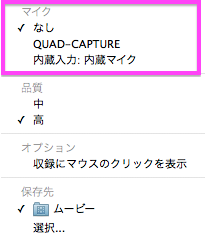
0 件のコメント:
コメントを投稿